Sådan Lydløser du Gruppetekstbeskeder i Android 11

Lydløs gruppetekstbeskeder i Android 11 for at holde notifikationer under kontrol for Beskeder-appen, WhatsApp og Telegram.
Skal din Telegram-gruppe tage en beslutning? Du kan finde svar ved at oprette et afstemningsspørgsmål og se, hvilken mulighed der er den mest populære. Det er nemt, og på den måde kan alle få deres svar ind og se, hvilket svar der er det mest populære.
For at oprette en afstemning med flere svar, skal du:
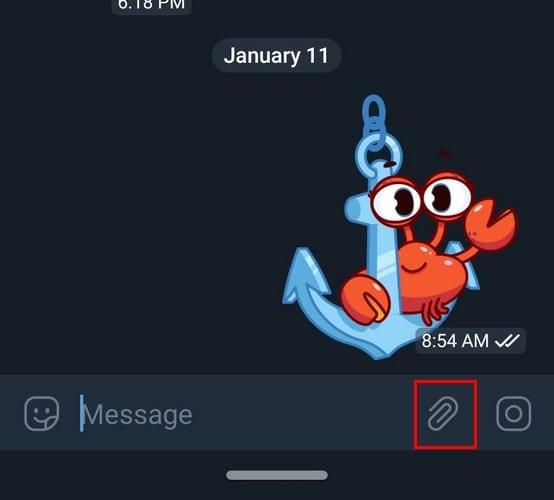
En af mulighederne nederst vil være afstemningsmuligheden.
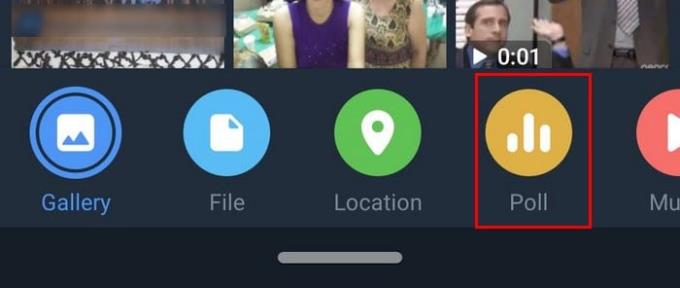
Når afstemningsindstillingerne vises, skal du trykke på afstemningsindstillingen eller skubbe indstillingerne mod toppen af skærmen for at se dem alle.
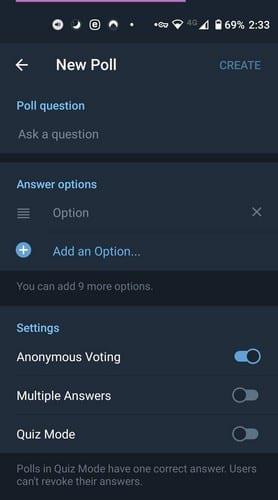
I sektionen Afstemningsspørgsmål skal du skrive dit spørgsmål. I Svarindstillinger, ved at trykke på Tilføj en mulighed for at skrive et svar på dit spørgsmål. Hvis du vil tilføje endnu et svar til afstemningsspørgsmålet, skal du blive ved med at trykke på Tilføj en mulighed.
Nederst i sektionen Indstillinger kan du gøre afstemningen anonym, tilføje flere svar eller aktivere quiztilstand. Hvis du slår Telegrams quiz- tilstand til, bliver du bedt om at vælge et korrekt svar. Når du er færdig med at tilføje spørgsmålet og svaret til din afstemning, så glem ikke at trykke på Opret-indstillingen øverst.
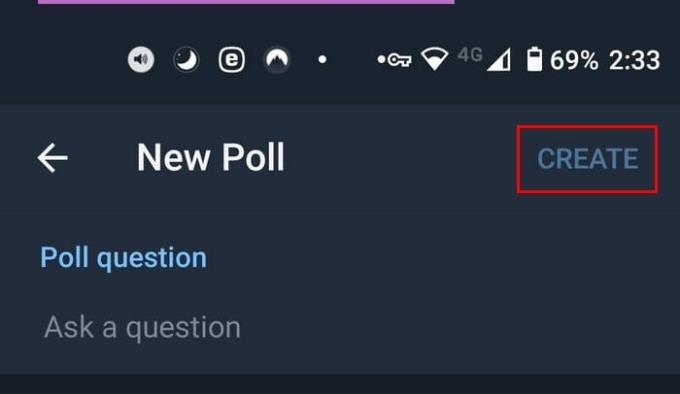
Så snart du trykker på oprettelsesmuligheden, vil din nyoprettede Telegram-afstemning blive offentliggjort i gruppen. Nu er det op til alle gruppemedlemmerne at svare på spørgsmålet. Når du svarer, vil Telegram fejre det ved at smide noget konfetti, men hvis ingen har svaret endnu, vil du se en besked, der siger det nederst til venstre i afstemningen.
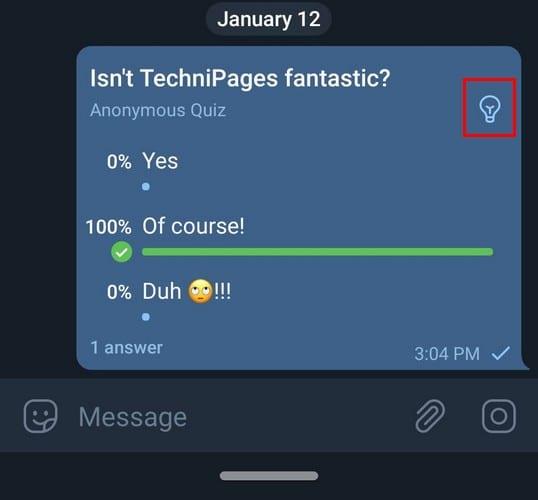
Hvis du oprettede en Telegram-quiz, kunne du se, hvilket svar der er det rigtige ved at trykke på lyspæren øverst til højre. Desuden, hvis du ville stemme for at være anonym, er der ingen måde at fortælle, hvem der stemte på hvad. Men hvis du vil vide det, så sørg for ikke at aktivere denne mulighed. Når afstemningen er offentlig, vises brugerens profilbillede på det, de har stemt.
Ingen er perfekte, og vi laver alle fejl. Hvis du fortryder, hvad du stemte på i afstemningen, skal du ikke bekymre dig, da der er en måde at annullere afstemningen på. Tryk på dit profilbillede, og et nyt vindue med forskellige muligheder vises.
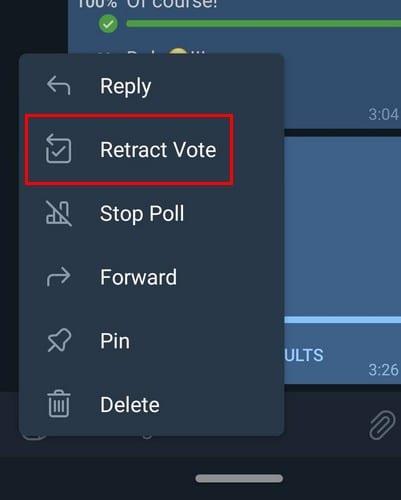
Så snart du trykker på valgmuligheden for at annullere afstemning, forsvinder din stemme. Nu kan du vælge det svar, du havde tænkt dig at vælge i første omgang.
Når du føler, at dit spørgsmål har fået nok svar, kan du altid stoppe afstemningen. Tryk på, hvor der står Afstemning, og vælg indstillingen Stop Afstemning for at se de endelige resultater. Hvis du ikke ønsker, at din afstemning forsvinder i alle gruppebeskederne, kan du også vælge at fastgøre afstemningen, så den altid er synlig.
Oprettelse af en Telegram-afstemning kan være meget nyttig, når gruppen gerne vil til middag, men ikke kan beslutte, hvor de skal hen. Den mulighed, der får flest stemmer, vinder. Indtil videre kan du ikke tilpasse afstemningen, men de muligheder, der er tilgængelige i øjeblikket, får jobbet gjort.
Lydløs gruppetekstbeskeder i Android 11 for at holde notifikationer under kontrol for Beskeder-appen, WhatsApp og Telegram.
Telegrammet blev først introduceret som en platform til transmission af krypterede signaler. Det udviklede sig til sidst gennem årtierne, og nu er der den
Beskyt dit privatliv på Telegram ved at slå beskeder til, der selvdestruerer. Få beskeder til at slette af sig selv efter en fastsat tid.
Se, hvor nemt det er at sende lydbeskeder fra WhatsApp til Telegram og omvendt. Følg disse nemme trin.
Dette indlæg har alt, hvad du behøver at vide om at tilføje og fjerne grupper i Telegram.
Spar lagerplads på din Android-enhed ved at forhindre Telegram i at downloade unødvendige filer. Sådan stopper du automatisk download.
Bevar kontrollen over dine Telegram-grupper, og vælg, hvem der kan tilføje dig, og hvem der ikke kan. Ved at ændre nogle få sikkerhedsindstillinger bestemmer du, hvad der skal ske.
Opret et Telegram-afstemningsspørgsmål, når grupperne ikke kan beslutte, hvor de skal hen til frokost. Hvis du ombestemmer dig, kan du altid annullere din stemme og vælge igen.
Har du brug for at få et budskab ud til mange mennesker? Sådan kan du oprette en kanal på Telegram for at gøre netop det.
Sletning af din WhatsApp- eller Telegram-konto kan være en smertefuld proces, da du har delt så meget. Godt at processen er hurtig og nem, men behold
Tag en pause fra de notifikationer, der advarer dig om et nyt medlemskab på Telegram. Se, hvordan du deaktiverer den nye deltagelse i Telegram-meddelelse.
Tilføj et ekstra lag af sikkerhed til din Telegram-konto med totrinsbekræftelse. Se, hvordan du aktiverer det.
Gør det mere behageligt at læse dine chats på Telegram ved at ændre tekststørrelsen. Se, hvor du skal hen for at gøre det.
Opdag, hvad telegrammer er, og hvordan de adskiller sig fra grupper.
Er dine Telegram-meddelelser ved at være ude af hånden? Se, hvordan du kan slå lyden fra eller deaktivere dem for lidt ro.
Flytter du til Telegram? Sådan flytter du alle dine WhatsApp-chats til din nye Telegram-konto.
Opdag, hvordan du kan sikre dine Telegram-chats ved at aktivere ende-til-ende-kryptering i alle dine samtaler.
Vil du have en hurtigere måde at få adgang til Gmail, mens du bruger Telegram? I modsætning til WhatsApp har Telegram en bot, du kan bruge til at bruge Gmail, som du ville gøre på appen,
Se, hvordan du kan øge sikkerheden for dine Telegram-konti ved at ændre disse to ting.
Det kan være meget nyttigt at planlægge en Telegram-besked til senere. Du vil måske gerne minde nogen om noget, men ved, at det ville være bedst at sende beskeden
Efter at have rootet din Android-telefon har du fuld systemadgang og kan køre mange typer apps, der kræver root-adgang.
Knapperne på din Android-telefon er ikke kun til at justere lydstyrken eller vække skærmen. Med et par enkle justeringer kan de blive genveje til at tage et hurtigt billede, springe sange over, starte apps eller endda aktivere nødfunktioner.
Hvis du har glemt din bærbare computer på arbejdet, og du har en vigtig rapport, du skal sende til din chef, hvad skal du så gøre? Brug din smartphone. Endnu mere sofistikeret, forvandl din telefon til en computer for at multitaske lettere.
Android 16 har låseskærmswidgets, så du kan ændre låseskærmen, som du vil, hvilket gør låseskærmen meget mere nyttig.
Android Picture-in-Picture-tilstand hjælper dig med at formindske videoen og se den i billede-i-billede-tilstand, hvor du ser videoen i en anden brugerflade, så du kan lave andre ting.
Det bliver nemt at redigere videoer på Android takket være de bedste videoredigeringsapps og -software, som vi nævner i denne artikel. Sørg for, at du har smukke, magiske og stilfulde billeder, som du kan dele med venner på Facebook eller Instagram.
Android Debug Bridge (ADB) er et kraftfuldt og alsidigt værktøj, der giver dig mulighed for at gøre mange ting, f.eks. finde logfiler, installere og afinstallere apps, overføre filer, roote og flashe brugerdefinerede ROM'er og oprette sikkerhedskopier af enheden.
Med automatiske klik-applikationer behøver du ikke at gøre meget, når du spiller spil, bruger applikationer eller bruger opgaver, der er tilgængelige på enheden.
Selvom der ikke findes nogen magisk løsning, kan små ændringer i, hvordan du oplader, bruger og opbevarer din enhed, gøre en stor forskel i at bremse batterislid.
Den telefon, som mange elsker lige nu, er OnePlus 13, fordi den udover overlegen hardware også besidder en funktion, der har eksisteret i årtier: den infrarøde sensor (IR Blaster).



























